Tworzenie skorupy
Nowości: 2026
Można utworzyć skorupę z jednakową lub zmienną grubością.
Pochylenie powoduje zastosowane stożka do powierzchni części w celu wykonania ścięcia powierzchni lub umożliwienia wyjęcia części z formy. Pochylenie definiowane jest przez ścianę, kierunek wyciągnięcia, kąt i ustaloną krawędź lub styczną powierzchnię. W programie Inventor można utworzyć trzy rodzaje pochyleń: Stała krawędź, Stała powierzchnia lub Linia podziału.
Aby rozpocząć, utwórz część 3D z powierzchniami lub krawędziami do pochylenia.
Kluczowe pojęcia
- Proces roboczy panelu Właściwości jest progresywny i biegnie od góry do dołu. Parametry w sekcji wpływają na dany element i określają kontekst dla kolejnych sekcji w panelu.
- Można zmienić nazwę aktywnej powłoki w panelu właściwości, klikając tekst ścieżki nawigacji, aby go wybrać, a następnie klikając ponownie w celu edycji tekstu.
- Wartości parametrów można edytować w panelu właściwości, w obszarze rysunku lub przez klikanie i przeciąganie manipulatora parametrów elementu. Aktywne manipulatory są podświetlane w obszarze rysunku, a skojarzone pole ma fokus w panelu właściwości.
- Edytowane wartości w panelu właściwości zatwierdza się, naciskając klawisz Enter lub Tab w celu przejścia do następnego pola. Naciśnij kombinację klawiszy Ctrl+Enter, aby utworzyć powłokę i zamknąć panel właściwości.
- Wymiary odniesienia, które nie mogą być edytowane, są wyświetlane w nawiasach.
- Dostępne są kontrolki podglądu
 podczas edycji zarówno elementu, jak i szkicu.
podczas edycji zarówno elementu, jak i szkicu. - Działanie panelu właściwości jest takie samo niezależnie od tego, czy pracuje się w modelu części czy zespołu.
- W razie potrzeby użyj wstępnie zdefiniowanego ustawienia wstępnego powłoki.
Tworzenie skorupy
Skorupa usuwa materiał z wnętrza części, tworząc wgłębienie ze ścianami o zadanej grubości. Wybrane powierzchnie mogą być usuwane, tworząc otwarte, cienkościenne skorupy.
Kliknij kartę Model 3D
 panel Zmień
panel Zmień  Skorupa
Skorupa  .
.Określ typ powłoki:
 Ostre narożniki. Tworzy ostre odsunięte narożniki.
Ostre narożniki. Tworzy ostre odsunięte narożniki.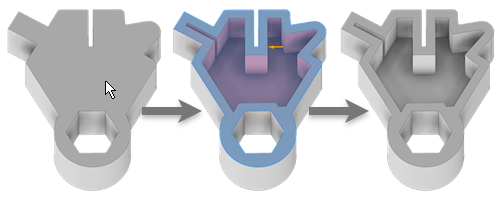
 Zaokrąglone narożniki. Dodaje zaokrąglenia do narożników wygenerowanych przez cechę. Ten typ służy do tworzenia pełnego lub częściowego wyniku, który można modyfikować za pomocą narzędzi powierzchni.
Zaokrąglone narożniki. Dodaje zaokrąglenia do narożników wygenerowanych przez cechę. Ten typ służy do tworzenia pełnego lub częściowego wyniku, który można modyfikować za pomocą narzędzi powierzchni.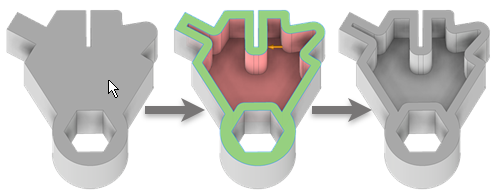
Określ kierunek obwiedni skorupy względem powierzchni części:
 Do wewnątrz. Odsuwa ścianki do środka części. Zewnętrzna powierzchnia oryginalnej części staje się zewnętrzną ścianą skorupy.
Do wewnątrz. Odsuwa ścianki do środka części. Zewnętrzna powierzchnia oryginalnej części staje się zewnętrzną ścianą skorupy.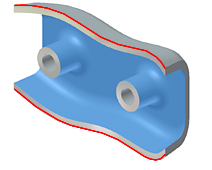
 Na zewnątrz. Odsuwa ścianki na zewnątrz części. Zewnętrzna powierzchnia oryginalnej części jest wewnętrzną ścianą skorupy.
Na zewnątrz. Odsuwa ścianki na zewnątrz części. Zewnętrzna powierzchnia oryginalnej części jest wewnętrzną ścianą skorupy.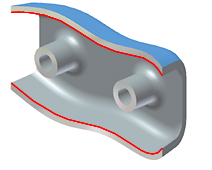
 Środek. Odsuwa ścianki na równe odległości na zewnątrz i do wewnątrz części. Dodaje w obu kierunkach połowę grubości ścianki.
Środek. Odsuwa ścianki na równe odległości na zewnątrz i do wewnątrz części. Dodaje w obu kierunkach połowę grubości ścianki.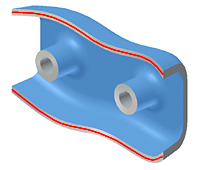
Określ grubość skorupy.
Grubość zostanie zastosowana jednolicie do ścian powłoki. Aby użyć parametru grubości w tabeli parametrów, zaznacz daną wartość w oknie, a następnie prawym przyciskiem myszy kliknij, aby ją wyciąć, skopiować, wkleić lub usunąć.
(Opcjonalnie)
 Usuń powierzchnie, na których nie zostanie utworzona powłoka.
Usuń powierzchnie, na których nie zostanie utworzona powłoka.W sekcji Właściwości zaawansowane określ, czy i w jaki sposób obliczać przybliżenia:
- Dozwolone przybliżenie. Gdy nie istnieje precyzyjne rozwiązanie, pozwala obliczyć odsunięty element z odchyłką od zadanej grubości. Rozwiązanie dokładne tworzy odsuniętą powierzchnię, w której każdemu punktowi oryginalnej powierzchni odpowiada punkt powierzchni odsuniętej. Odległość między tymi dwoma punktami jest równa określonej odległości.
- Średnia. Jeśli przybliżenie jest dozwolone, odchylenie jest dzielone w taki sposób, że wypada ponad określoną odległością i poniżej niej.
- Nigdy za cienka. Jeśli przybliżenie jest dozwolone, zachowuje minimalną odległość. Odchyłka musi wypadać powyżej określonej odległości.
- Nigdy za gruba. Jeśli przybliżenie jest dozwolone, zachowuje maksymalną odległość. Odchyłka musi wypadać poniżej określonej odległości.
- Tolerancja jako Optymalna. Oblicza wartość przybliżoną w możliwie krótkim czasie, z rozsądną tolerancją.
- Tolerancja jak Określona. Oblicza wartość przybliżoną z uwzględnieniem określonej tolerancji. Poprawny zakres tolerancji wynosi od 0 do 100. Obliczenia mogą trwać dość długo.
Kliknij przycisk OK.
Gdy zostanie wykonane przybliżenie, kliknij przycisk OK w okienku raportu, aby zaakceptować wynik, lub kliknij przycisk Edytuj, aby wrócić do panelu właściwości Powłoka.